目录
1.Html--文件路径
2.Html--头部元素
2.1.head元素
2.2.title元素
2.3.style元素
2.4.link元素
2.5.meta元素
2.6.script元素
2.7.base
3.Html--布局技巧
3.1.CSS Float 浮动布局
3.2.CSS Flexbox 布局
3.3.CSS Grid 网格布局
3.Html--响应式web设计
3.1.设置 Viewport
3.2.响应式图片
3.3.响应文式文本
3.4.媒体查询
4.Html--计算机元素
4.1.代码--code
4.2.键盘--kbd
4.3.数字--var
5.Html-- 语义元素
6.Html--样式指南
6.1.文档类型
6.2.小写元素
6.3.有开有闭
6.4.title元素
7.Html--实体
7.1.字符实体
7.2.音标符
7.3.数学符号
7.4.其他符号
7.5.表情符号
1.Html--文件路径
文件路径描述文件在网站文件夹结构中的位置。
文件路径实例
文件路径会在链接外部文件时被用到:
- 网页
- 图像
- 样式表
- JavaScripts
| 路径 | 描述 |
|---|---|
| <img src="picture.jpg"> | picture.jpg 位于与当前网页相同的文件夹 |
| <img src="images/picture.jpg"> | picture.jpg 位于当前文件夹的 images 文件夹中 |
| <img src="/images/picture.jpg"> | picture.jpg 当前站点根目录的 images 文件夹中 |
| <img src="../picture.jpg"> | picture.jpg 位于当前文件夹的上一级文件夹中 |
相对路径:
<!DOCTYPE html>
<html>
<body><h2>使用相对文件路径</h2>
<img src="/images/picture.jpg" alt="山" style="width:300px"></body>
</html>绝对路径:
<!DOCTYPE html>
<html>
<body><h2>使用完整的 URL 文件路径</h2>
<img src="https://www.w3schools.cn/images/picture.jpg" alt="山" style="width:300px"></body>
</html>好习惯
使用相对路径是个好习惯(如果可能)。
如果使用了相对路径,那么您的网页就不会与当前的基准 URL 进行绑定。所有链接在您的电脑上 (localhost) 或未来的公共域中均可正常工作。
2.Html--头部元素
HTML <head> 头部元素是以下元素的容器: <title>, <style>, <meta>, <link>, <script>, and <base>.
2.1.head元素
<head> 元素是 metadata 的容器,位于 <html> 标签和 <body> 标签中间
HTML metadata 元数据是关于 HTML 文档的数据。不在网页显示。
Metadata 元数据通常定义文档标题、字符集、样式、脚本和其他元信息。
2.2.title元素
<title> 元素定义文档的标题。标题只能是文本,并且显示在浏览器的标题栏或页面的选项卡中。
<!DOCTYPE html>
<html>
<head><meta charset="UTF-8"><title>有意义的页面标题</title>
</head>
<body><p>body 元素的内容显示在浏览器窗口中。</p>
<p>title 元素的内容显示在浏览器选项卡、收藏夹和搜索引擎结果中。</p></body>
</html>
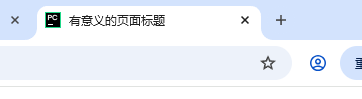
2.3.style元素
<style> 标签用于为 HTML 文档定义样式信息。
<!DOCTYPE html>
<html>
<head><title>页面标题</title><style>body {background-color: powderblue;}h1 {color: red;}p {color: blue;}</style>
</head>
<body><h1>这是一个标题</h1>
<p>这是一个段落。</p></body>
</html>也就是说,style里可以声明这些:
| 选择器类型 | 格式示例 | 描述 |
|---|---|---|
| 标签选择器 | p { color: blue; } | 针对所有指定标签的元素应用样式。 |
| 类选择器 | .note { font-size: 0.8em; } | 可以应用于任何元素,并在同一页面中多次使用。 |
| ID选择器 | #header { background-color: yellow; } | 针对具有特定ID属性的单个元素应用样式。 |
| 属性选择器 | input[type="text"] { width: 150px; } | 根据元素的属性和/或属性值匹配元素。 |
| 伪类选择器 | a:hover { color: red; } | 定义元素在其处于某个状态(如鼠标悬停)时的外观。 |
| 伪元素选择器 | p::first-line { font-weight: bold; } | 用于定义元素的一部分(如段落的第一行)的样式。 |
| 后代选择器 | div p { color: green; } | 选择包含在另一元素内的所有元素。 |
| 子选择器 | ul > li { color: purple; } | 仅当一个元素是另一个元素的直接子元素时才应用样式。 |
| 相邻兄弟选择器 | h2 + p { margin-top: 0; } | 选择紧接在另一元素之后的所有元素。 |
| 普通兄弟选择器 | h2 ~ p { color: gray; } | 选择与另一元素同级别的所有后续元素。 |
2.4.link元素
<link> 标签定义文档与外部资源之间的关系。
<link> 标签最常用于连接样式表:
<!DOCTYPE html>
<html>
<head><title>页面标题</title><link rel="stylesheet" href="mystyle.css">
</head>
<body><h1>这是一个标题</h1>
<p>这是一个段落。</p></body>
</html>2.5.meta元素
<meta> 标签提供关于 HTML 文档的元数据。元数据不会显示在页面上,但是对于机器是可读的。
<meta> 元素通常用于规定页面的描述、关键词、文档的作者、最后修改时间以及其他元数据。
<meta> 标签始终位于 head 元素中。
元数据(metadata)是关于数据的信息。元数据可用于浏览器(如何显示内容或重新加载页面),搜索引擎(关键词),或其他 web 服务。
针对搜索引擎的关键词
一些搜索引擎会利用 meta 元素的 name 和 content 属性来索引您的页面。
定义使用的字符集:
<meta charset="UTF-8">
为搜索引擎定义关键字:
<meta name="keywords" content="HTML, CSS, JavaScript">
定义网页的描述:
<meta name="description" content="Free Web tutorials">
定义页面的作者:
<meta name="author" content="John
<!DOCTYPE html>
<html>
<head><title>页面标题</title><script>function myFunction() {document.getElementById("demo").innerHTML = "Hello JavaScript!";}</script>
</head>
<body><h1>我的网页</h1>
<p id="demo">一个段落</p>
<button type="button" onclick="myFunction()">试一试</button></body>
</html>Doe">
每30秒刷新一次文档:
<meta http-equiv="refresh" content="30">
设置视窗使您的网站在所有设备上良好适用:
<meta name="viewport" content="width=device-width, initial-scale=1.0">
2.6.script元素
<script> 标签用于定义客户端脚本,比如 JavaScript。
script--n.脚本
<!DOCTYPE html>
<html>
<head><meta charset="UTF-8"><title>页面标题</title><script>function myFunction() {document.getElementById("demo").innerHTML = "Hello JavaScript!";}</script>
</head>
<body><h1>我的网页</h1>
<p id="demo">一个段落</p>
<button type="button" onclick="myFunction()">试一试</button></body>
</html>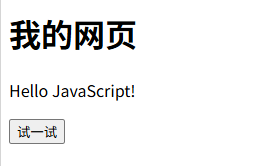
2.7.base
<base> 定义页面上所有链接的默认地址或默认目标。
<base> 标记必须具有 href 或 target 属性,或者两者都存在。
一个文档中只能有一个 <base> 元素!
<!DOCTYPE html>
<html>
<head><base href="https://www.w3schools.cn/" target="_blank">
</head>
<body><h1>base 元素</h1><p><img src="images/stickman.gif" width="24" height="39" alt="火柴人"> - 请注意,我们只为图像指定了一个相对地址。 由于我们在头部部分指定了一个基本 URL,浏览器将在"https://www.w3schools.cn/images/stickman.gif"中查找图像。</p><p><a href="tags/tag_base.asp">HTML base 标签</a> - 请注意,链接会在新窗口中打开,即使它没有 target="_blank" 属性。 这是因为 base 基本元素的目标属性设置为"_blank"。</p></body>
</html>3.Html--布局技巧
网站常常以多列显示内容(就像杂志和报纸)。
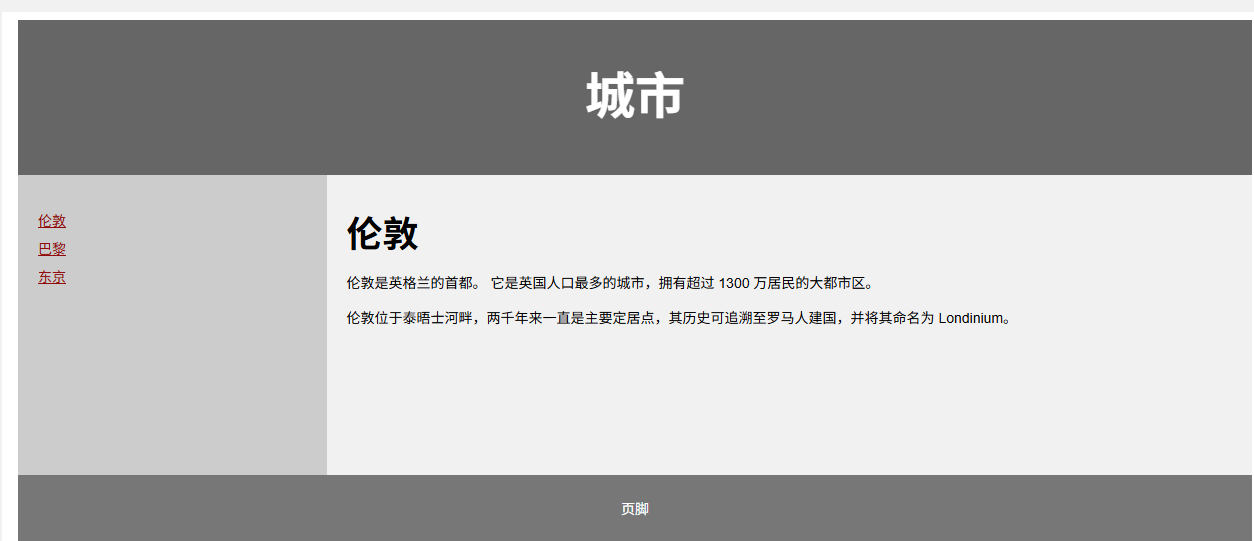
|
|
|
创建多列布局有四种不同的技术。每种技术都有其优缺点:
- CSS frame 框架
- CSS float 浮动布局
- CSS flexbox 盒子
- CSS grid 网格
3.1.CSS Float 浮动布局
使用 CSS float 属性进行整个 web 布局是很常见的。
float 很容易学习-您只需要记住:float和 clear属性是如何工作的。
缺点: 浮动元素与文档流绑定,这可能会损害灵活性。
<!DOCTYPE html>
<html lang="en">
<head>
<title>CSS 模板</title>
<meta charset="utf-8">
<meta name="viewport" content="width=device-width, initial-scale=1">
<style>
* {box-sizing: border-box;
}body {font-family: Arial, Helvetica, sans-serif;
}/* 样式表头 */
header {background-color: #666;padding: 30px;text-align: center;font-size: 35px;color: white;
}/* Create two columns/boxes that floats next to each other */
nav {float: left;width: 30%;height: 300px; /* only for demonstration, should be removed */background: #ccc;padding: 20px;
}/* Style the list inside the menu */
nav ul {list-style-type: none;padding: 0;
}article {float: left;padding: 20px;width: 70%;background-color: #f1f1f1;height: 300px; /* only for demonstration, should be removed */
}/* 清除列后的浮点数 */
section:after {content: "";display: table;clear: both;
}/* 样式页脚 */
footer {background-color: #777;padding: 10px;text-align: center;color: white;
}/* Responsive layout - makes the two columns/boxes stack on top of each other instead of next to each other, on small screens */
@media (max-width: 600px) {nav, article {width: 100%;height: auto;}
}
</style>
</head>
<body><h2>CSS 布局 Float 浮动</h2>
<p>在此示例中,我们创建了一个页眉、两个列/框和一个页脚。 在较小的屏幕上,这些列将相互堆叠。</p>
<p>调整浏览器窗口大小以查看响应效果(您将在我们的下一章 - HTML 响应中了解更多相关信息。)</p><header><h2>城市</h2>
</header><section><nav><ul><li><a href="#">伦敦</a></li><li><a href="#">巴黎</a></li><li><a href="#">东京</a></li></ul></nav><article><h1>伦敦</h1><p>伦敦是英格兰的首都。 它是英国人口最多的城市, 拥有超过 1300 万居民的大都市区。</p><p>伦敦坐落在泰晤士河畔,两千年来一直是一个重要的定居点,其历史可以追溯到罗马人建立之时,罗马人将其命名为伦迪尼姆 (Londinium)。</p></article>
</section><footer><p>页脚</p>
</footer></body>
</html>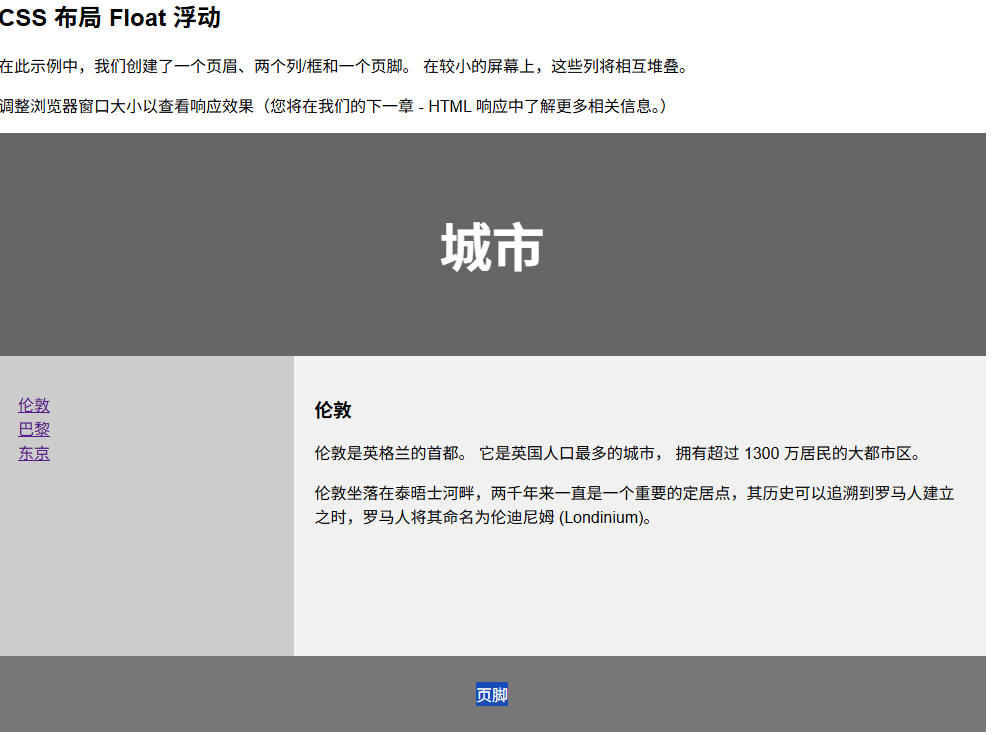
3.2.CSS Flexbox 布局
当页面布局必须适应不同的屏幕尺寸和不同的显示设备时,使用 flexbox 可以确保元素的行为是可预测的。
<!DOCTYPE html>
<html lang="en">
<head>
<title>CSS 模板</title>
<meta charset="utf-8">
<meta name="viewport" content="width=device-width, initial-scale=1">
<style>
* {box-sizing: border-box;
}body {font-family: Arial, Helvetica, sans-serif;
}/* 样式表头 */
header {background-color: #666;padding: 30px;text-align: center;font-size: 35px;color: white;
}/* 弹性盒子的容器 */
section {display: -webkit-flex;display: flex;
}/* Style the navigation menu */
nav {-webkit-flex: 1;-ms-flex: 1;flex: 1;background: #ccc;padding: 20px;
}/* Style the list inside the menu */
nav ul {list-style-type: none;padding: 0;
}/* 样式化内容 */
article {-webkit-flex: 3;-ms-flex: 3;flex: 3;background-color: #f1f1f1;padding: 10px;
}/* 样式页脚 */
footer {background-color: #777;padding: 10px;text-align: center;color: white;
}/* Responsive layout - makes the menu and the content (inside the section) sit on top of each other instead of next to each other */
@media (max-width: 600px) {section {-webkit-flex-direction: column;flex-direction: column;}
}
</style>
</head>
<body><h2>CSS Layout Flexbox</h2>
<p>在此示例中,我们创建了一个页眉、两个列/框和一个页脚。 在较小的屏幕上,这些列将相互堆叠。</p>
<p>调整浏览器窗口大小以查看响应效果。</p>
<p><strong>注意:</strong> Internet Explorer 10 及更早版本不支持 Flexbox。</p><header><h2>城市</h2>
</header><section><nav><ul><li><a href="#">伦敦</a></li><li><a href="#">巴黎</a></li><li><a href="#">东京</a></li></ul></nav><article><h1>伦敦</h1><p>伦敦是英格兰的首都。 它是英国人口最多的城市, 拥有超过 1300 万居民的大都市区。</p><p>伦敦坐落在泰晤士河畔,两千年来一直是一个重要的定居点,其历史可以追溯到罗马人建立之时,罗马人将其命名为伦迪尼姆 (Londinium)。</p></article>
</section><footer><p>页脚</p>
</footer></body>
</html>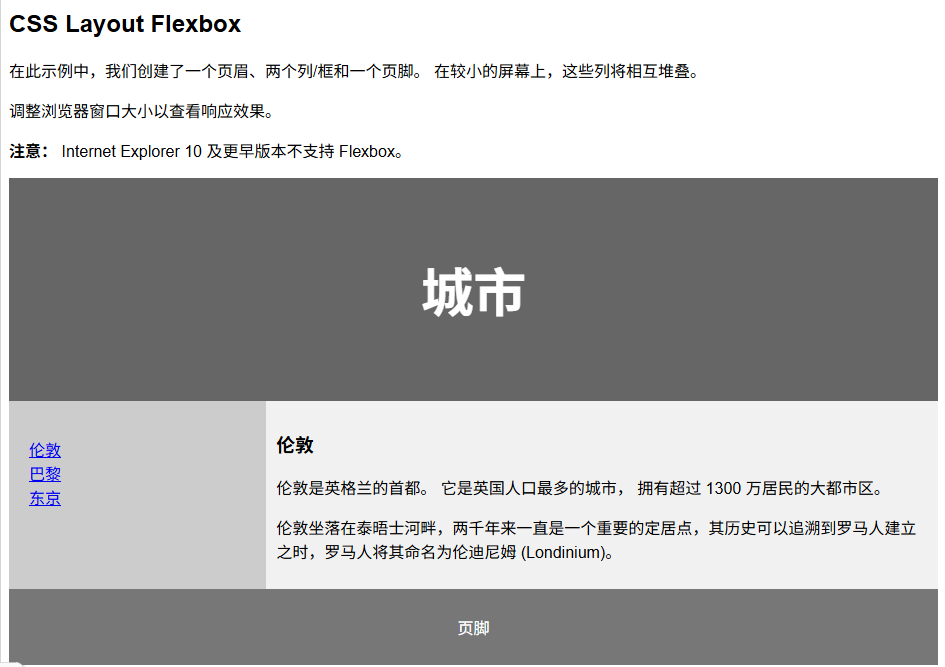
3.3.CSS Grid 网格布局
CSS 网格布局模块提供了一个基于网格的布局系统,具有行和列,使得设计网页更容易,而不必使用浮动和定位。
3.Html--响应式web设计
响应式 Web 设计让你的网页能在所有设备上有好显示。
网页应该根据设备的大小自动调整内容。
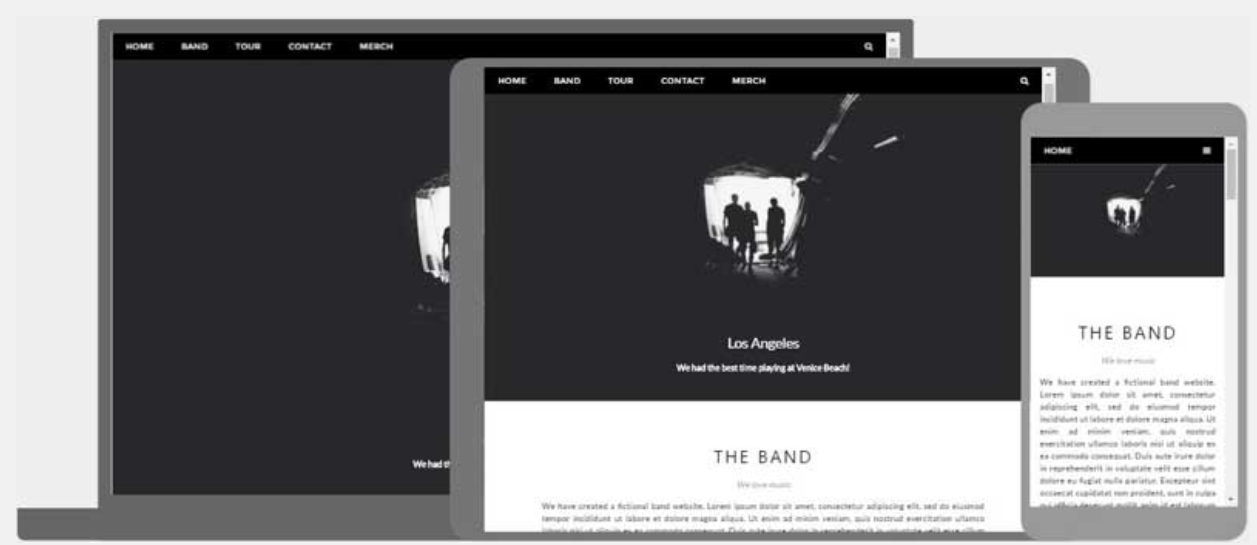
响应式 Web 设计是指使用 HTML 和 CSS 自动调整、隐藏、缩小或放大网站,使其在所有设备(台式机、平板电脑和手机)上看起来都很好:
<!DOCTYPE html>
<html>
<head>
<meta name="viewport" content="width=device-width, initial-scale=1.0">
<style>
* {box-sizing: border-box;
}
.menu {float: left;width: 20%;
}
.menuitem {padding: 8px;margin-top: 7px;border-bottom: 1px solid #f1f1f1;
}
.main {float: left;width: 60%;padding: 0 20px;overflow: hidden;
}
.right {background-color: lightblue;float: left;width: 20%;padding: 10px 15px;margin-top: 7px;
}@media only screen and (max-width:800px) {/* For tablets: */.main {width: 80%;padding: 0;}.right {width: 100%;}
}
@media only screen and (max-width:500px) {/* For mobile phones: */.menu, .main, .right {width: 100%;}
}
</style>
</head>
<body style="font-family:Verdana;"><div style="background-color:#f1f1f1;padding:15px;"><h1>五渔村</h1><h3>调整浏览器窗口大小</h3>
</div><div style="overflow:auto"><div class="menu"><div class="menuitem">步行</div><div class="menuitem">交通</div><div class="menuitem">历史</div><div class="menuitem">图库</div></div><div class="main"><h2>步行</h2><p>从蒙特罗索步行到里奥马焦雷大约需要两个小时,根据天气情况和您的体型,可能需要一个小时。</p><img src="img_5terre.jpg" style="width:100%"></div><div class="right"><h2>是什么</h2><p>五渔村由五个村庄组成:蒙特罗索、韦尔纳扎、科尔尼利亚、马纳罗拉和里奥马焦雷。</p><h2>在哪里?</h2><p>位于意大利里维埃拉的西北海岸,拉斯佩齐亚市以北。</p><h2>价格?</h2><p>步行是免费的!</p></div>
</div><div style="background-color:#f1f1f1;text-align:center;padding:10px;margin-top:7px;font-size:12px;"> 该网页是 w3schools.cn 制作的流畅网页设计的一部分演示。 调整浏览器窗口大小以查看内容对调整大小的响应。</div></body>
</html>3.1.设置 Viewport
要创建响应性网站,请在所有网页中添加以下 <meta> 标签:
<meta name="viewport" content="width=device-width, initial-scale=1.0">这将设置页面的 viewport,这将为浏览器提供有关如何控制页面尺寸和缩放的说明。
下面是一个不带 viewport 标记的网页示例,以及一个带 viewport 标记的网页示例:
没有 viewport 元标记:
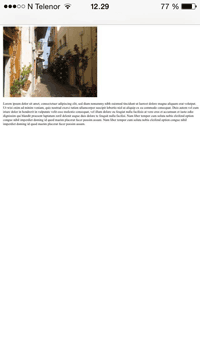
有 viewport 元标记:
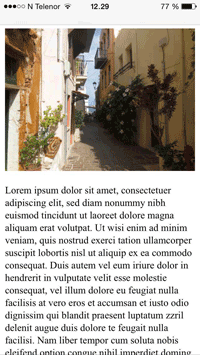
3.2.响应式图片
html 代码测试 | html 在线编辑器
<!DOCTYPE html>
<html>
<head>
<meta name="viewport" content="width=device-width, initial-scale=1.0">
</head>
<body><h2>响应式图片</h2>
<p>当 CSS 宽度属性设置为百分比值时,图像将在调整浏览器窗口大小时缩放。 调整浏览器窗口大小以查看效果。</p><img src="img_girl.jpg" style="width:100%;"></body>
</html>请注意,在上面的示例中,可以将图像放大到大于其原始大小。在许多情况下,更好的解决方案是改用 max-width 属性。
根据浏览器宽度显示不同的图像
html 代码测试 | html 在线编辑器
HTML <picture> 元素允许您为不同的浏览器窗口大小定义不同的图像。
调整浏览器窗口的大小,以查看下面的图像如何随宽度变化:
<!DOCTYPE html>
<html>
<head>
<meta name="viewport" content="width=device-width, initial-scale=1.0">
</head>
<body><h2>根据浏览器宽度显示不同的图像</h2>
<p>调整浏览器宽度,图像将在 600px 和 1500px 处发生变化。</p><picture><source srcset="img_smallflower.jpg" media="(max-width: 600px)"><source srcset="img_flowers.jpg" media="(max-width: 1500px)"><source srcset="flowers.jpg"><img src="img_flowers.jpg" alt="鲜花" style="width:auto;">
</picture></body>
</html>
3.3.响应文式文本
文本大小可以用 "vw" 单位设置,即 "viewport width".
这样,文本大小将跟随浏览器窗口的大小:
<!DOCTYPE html>
<html>
<head>
<meta name="viewport" content="width=device-width, initial-scale=1.0">
</head>
<body><h1 style="font-size:10vw;">响应式文本</h1><p style="font-size:5vw;">调整浏览器窗口大小以查看文本大小如何缩放。</p><p style="font-size:5vw;">调整文本大小时使用“vw”单位。 10vw 会将尺寸设置为视口宽度的 10%。</p><p>视口是浏览器窗口的大小。 1vw = 视口宽度的 1%。 如果视口为 50cm 宽,则 1vw 为 0.5cm。</p></body>
</html>
3.4.媒体查询
除了调整文本和图像的大小外,在响应性网页中使用媒体查询也很常见。
通过媒体查询,您可以为不同的浏览器大小定义完全不同的样式。
示例:调整浏览器窗口的大小,以查看以下三个div元素将在大屏幕上水平显示,并在小屏幕上垂直堆叠:
<!DOCTYPE html>
<html>
<head>
<meta name="viewport" content="width=device-width, initial-scale=1.0">
<style>
* {box-sizing:border-box;
}.left {background-color:#2196F3;padding:20px;float:left;width:20%; /* The width is 20%, by default */
}.main {background-color:#f1f1f1;padding:20px;float:left;width:60%; /* The width is 60%, by default */
}.right {background-color:#4CAF50;padding:20px;float:left;width:20%; /* The width is 20%, by default */
}/* Use a media query to add a break point at 800px: */
@media screen and (max-width:800px) {.left, .main, .right {width:100%; /* The width is 100%, when the viewport is 800px or smaller */}
}
</style>
</head>
<body><h2>媒体查询</h2>
<p>调整浏览器窗口的大小。</p><p>确保在调整此框架大小时到达 800px 处的断点。</p><div class="left"><p>左侧菜单</p>
</div><div class="main"><p>主要内容</p>
</div><div class="right"><p>右侧的内容</p>
</div></body>
</html>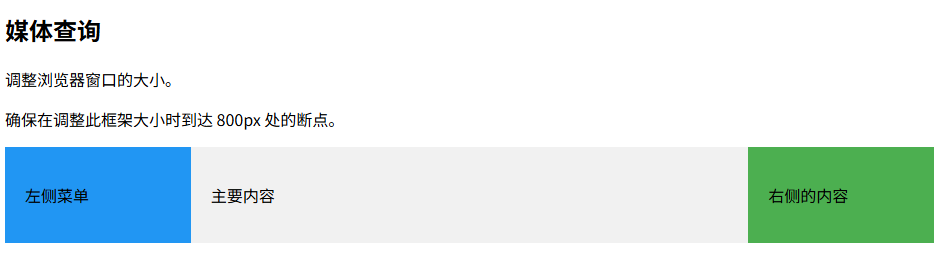
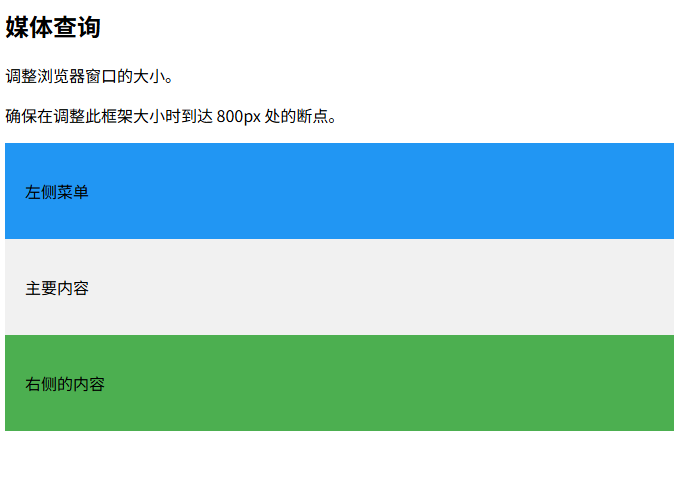
4.Html--计算机元素
HTML 包含几个用于定义用户输入和计算机代码的元素。
4.1.代码--code
<!DOCTYPE html>
<html>
<body><h2>计算机代码</h2>
<p>一些编程代码:</p><code>
x = 5;<br>
y = 6;<br>
z = x + y;
</code></body>
</html>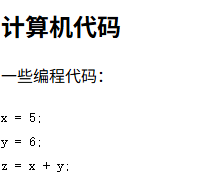
4.2.键盘--kbd
HTML <kbd> 元素定义键盘输入。其中的内容以浏览器的默认单空格字体显示。
<!DOCTYPE html>
<html>
<body><h2>kbd元素</h2><p>kbd 元素用于定义键盘输入:</p><p>按 <kbd>Ctrl + S</kbd> 保存文档</p></body>
</html>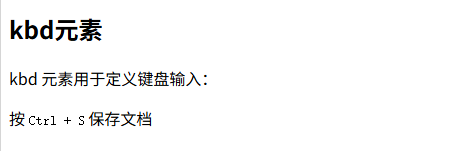
4.3.数字--var
HTML <var> 元素定义数学变量:
<!DOCTYPE html>
<html>
<body><h2>var 元素</h2><p>三角形的面积是:1/2 x <var>b</var> x <var>h</var>,其中<var>b</var>是底边,<var>h</var > 是垂直高度。</p></body>
</html>
5.Html-- 语义元素
语义元素=有意义的元素。
语义学(源自古希腊)可定义为对语言意义的研究。
什么是语义元素?
语义元素清楚地向浏览器和开发者描述其意义。
非语义元素的例子: <div> , <span> - 无法提供关于其内容的信息。
语义元素的例子: <form>, <table>, <article> - 清晰地定义其内容。
| 标签 | 描述 |
|---|---|
| <article> | 定义文章。 |
| <aside> | 定义页面内容以外的内容。 |
| <details> | 定义用户能够查看或隐藏的额外细节。 |
| <figcaption> | 定义 <figure> 元素的标题。 |
| <figure> | 规定自包含内容,比如图示、图表、照片、代码清单等。 |
| <footer> | 定义文档或节的页脚。 |
| <header> | 规定文档或节的页眉。 |
| <main> | 规定文档的主内容。 |
| <mark> | 定义重要的或强调的文本。 |
| <nav> | 定义导航链接。 |
| <section> | 定义文档中的节。 |
| <summary> | 定义 <details> 元素的可见标题。 |
| <time> | 定义日期/时间。 |
6.Html--样式指南
一致、干净、整洁的 HTML 代码使其他人更容易阅读和理解您的代码。
下面是一些创建格式良好的 HTML 代码的指导方针和技巧。
6.1.文档类型
请始终在文档的首行声明文档类型:
HTML 的正确文档类型是:
<!DOCTYPE html>6.2.小写元素
HTML 允许在元素名中使用混合大小写字母。
我们推荐使用小写元素名:
- 混合大小写名称并不好
- 开发者习惯使用小写名(比如在 XHTML 中)
- 小写更起来更纯净
- 小写更易书写
<body>
<p>这是一个段落。</p>
</body>6.3.有开有闭
在 HTML5 中,您不必关闭所有元素(例如 <p> 元素)。
我们建议关闭所有 HTML 元素:
看起来不错:
<section>
<p>这是一个段落。</p>
<p>这是一个段落。</p>
</section>
6.4.title元素
HTML 中需要 <title> 元素。
页面标题的内容对于搜索引擎优化(SEO)非常重要!搜索引擎算法使用页面标题来决定在搜索结果中列出页面的顺序。
<title> 元素能够:
- 定义浏览器工具栏中的标题
- 提供页面被添加到收藏夹时显示的标题
- 显示在搜索引擎结果中的页面标题
所以,尽量要让标题准确而有意义!
<title>HTML 样式指南和编码约定</title>
7.Html--实体
7.1.字符实体
HTML 中的预留字符必须被替换为字符实体。
在 HTML 中,某些字符是预留的。
在 HTML 中不能使用小于号(<)和大于号(>),这是因为浏览器会误认为它们是标签。
如果希望正确地显示预留字符,我们必须在 HTML 源代码中使用字符实体(character entities)。
字符实体类似这样:
&entity_name;
或者:
&#entity_number;
| 结果 | 描述 | 实体名称 | 实体编号(十进制) |
|---|---|---|---|
| 不间断空格 | |   | |
| < | 小于 | < | < |
| > | 大于 | > | > |
| & | 符号 | & | & |
| " | 双引号 | " | " |
| ' | 单引号(撇号) | ' | ' |
| ¢ | cent | ¢ | ¢ |
| £ | 英镑 | £ | £ |
| ¥ | 元 | ¥ | ¥ |
| € | 欧元 | € | € |
| © | 版权 | © | © |
| ® | 注册商标 | ® | ® |
使用实体编号,十进制或十六进制的引用。
<!DOCTYPE html>
<html>
<body><p>我会显示 €</p>
<p>我会显示 €</p>
<p>我会显示 €</p></body>
</html>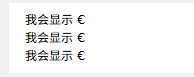
7.2.音标符
音标符是加在字母 "字形" 。
一些音标符,如 grave ( ̀) 和 acute ( ́) 被称为重音。
音标符可以出现在字母的上方和下方、字母内部以及两个字母之间。
音标符可以与字母数字字符结合使用,以生成页面中使用的字符集(编码)中不存在的字符。
以下是一些实例:
| 音标符 | 字符 | 实体 | 结果 |
|---|---|---|---|
| ̀ | a | à | à |
| ́ | a | á | á |
| ̂ | a | â | â |
| ̃ | a | ã | ã |
| ̀ | O | Ò | Ò |
| ́ | O | Ó | Ó |
| ̂ | O | Ô | Ô |
| ̃ | O | Õ | Õ |
7.3.数学符号
| 字符 | 数字 | 实体 | 描述 |
|---|---|---|---|
| ∀ | ∀ | ∀ | FOR ALL |
| ∂ | ∂ | ∂ | PARTIAL DIFFERENTIAL |
| ∃ | ∃ | ∃ | THERE EXISTS |
| ∅ | ∅ | ∅ | EMPTY SETS |
| ∇ | ∇ | ∇ | NABLA |
| ∈ | ∈ | ∈ | ELEMENT OF |
| ∉ | ∉ | ∉ | NOT AN ELEMENT OF |
| ∋ | ∋ | ∋ | CONTAINS AS MEMBER |
| ∏ | ∏ | ∏ | N-ARY PRODUCT |
| ∑ | ∑ | ∑ | N-ARY SUMMATION |
7.4.其他符号
| 字符 | 数字 | 实体 | 描述 |
|---|---|---|---|
| © | © | © | COPYRIGHT SIGN |
| ® | ® | ® | REGISTERED SIGN |
| € | € | € | EURO SIGN |
| ™ | ™ | ™ | TRADEMARK |
| ← | ← | ← | LEFTWARDS ARROW |
| ↑ | ↑ | ↑ | UPWARDS ARROW |
| → | → | → | RIGHTWARDS ARROW |
| ↓ | ↓ | ↓ | DOWNWARDS ARROW |
| ♠ | ♠ | ♠ | BLACK SPADE SUIT |
| ♣ | ♣ | ♣ | BLACK CLUB SUIT |
| ♥ | ♥ | ♥ | BLACK HEART SUIT |
| ♦ | ♦ | ♦ | BLACK DIAMOND SUIT |
7.5.表情符号
表情符号(Emoji)是来自 UTF-8 字符集的字符: 😄 😍 💗
什么是 Emoji?
表情符号(Emoji)类似图像或图标,但它们并不是。
它们是来自 UTF-8 (Unicode) 字符集的字母(字符)。
UTF-8 几乎涵盖世界上所有字符和符号。
表情符号也是来自 UTF-8 字母的字符:
- 😄 是 128516
- 😍 是 128525
- 💗 是 128151
<!DOCTYPE html>
<html>
<head>
<meta charset="UTF-8">
</head>
<body><h1>大号表情符号</h1><p style="font-size:48px">
😀 😄 😍 💗
</p></body>
</html>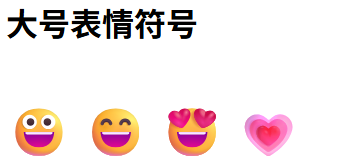
| 表情符号 | 值 |
|---|---|
| 🗻 | #128507; |
| 🗼 | #128508; |
| 🗽 | #128509; |
| 🗾 | #128510; |
| 🗿 | #128511; |
| 😀 | #128512; |
| 😁 | #128513; |
| 😂 | #128514; |
| 😃 | #128515; |
| 😄 | #128516; |
| 😅 | #128517; |
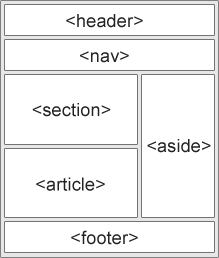
)
---在独立的应用工程里使用MPU6050)

 Tokenizer)



)







![洛谷P1036 [NOIP 2002 普及组] 选数](http://pic.xiahunao.cn/洛谷P1036 [NOIP 2002 普及组] 选数)
文件共享)


